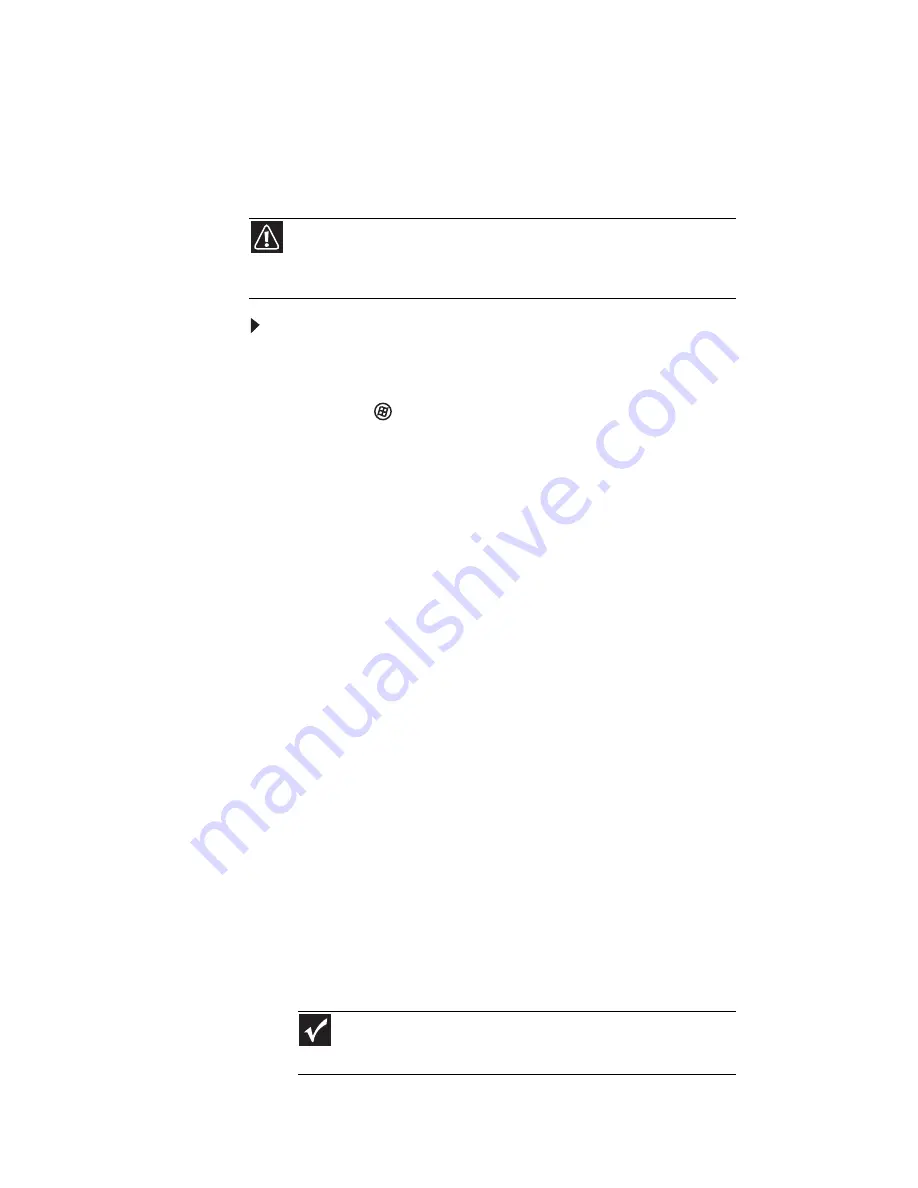
第
7
章
:
维护笔记本
86
将系统恢复到其出厂时的状态
如果任何其他恢复选项均无法解决笔记本出现的问题,您
可能需要将其硬盘驱动器恢复到其出厂时的状态。这一过
程称为
恢复出厂设置
。
如要删除硬盘驱动器上的所有信息并重新安装所有出厂
时的软件:
1
如果您仍然能够运行
Windows
:
a
单击
(
开始
)、
所有程序
、
Gateway
恢复中心
,
然后单击
Gateway
恢复中心
。
Gateway
恢复中心
随之打开。
b
单击
恢复
,然后单击
下一步
。笔记本随之重新
启动。
2
如果您无法运行
Windows
:
a
打开或重新启动笔记本。
b
在笔记本启动过程中,重复按
F8
,直至
恢复选项
屏幕打开。如果
Windows
已经开始加载,请重新
启动笔记本并重试。
3
按键盘上的箭头键选择
修复计算机
,然后按
E
NTER
。
Gateway
系统恢复
启动,
系统恢复选项
对话框随之
打开。
4
选择一种语言和键盘布局,然后单击
下一步
。
5
单击
用户名框
选择一个
Windows
用户帐户,单击
密
码
框,键入用户帐户密码(如果有),然后单击
下一
步
。
系统恢复选项
菜单随之打开。
6
单击
恢复应用程序
。
欢迎使用
Gateway
系统恢复
窗
口随之打开。
7
单击
下一步
。
8
如要使用数据备份(建议)进行恢复,请单击
使用
自动数据备份恢复
,然后单击
下一步
。
-
或者
-
小心
完全恢复出厂设置会删除硬盘驱动器上的所有信息,然后重新安
装
Windows
和一切预装的软件和设备驱动程序。如果您可以访问硬盘驱
动器上的重要文件,请立即对其进行备份。
重要提示
在对硬盘驱动器进行恢复之前,系统会自动将您的个人文
件备份到
c:\backup
。
Summary of Contents for T-6817c
Page 1: ... 笔记本电脑 参考指南 ...
Page 2: ......
Page 7: ...www cn gateway com v 触摸板 122 视频 123 电话支持 124 致电 Gateway 客户服务部门之前 124 附录 A 法律信息 125 索引 135 ...
Page 8: ...目录 vi ...
Page 9: ...第 1 章 1 关于本参考指南 关于本指南 获取联机用户指南 Gateway 联系信息 Microsoft 真品证书 了解详细信息 ...
Page 12: ...第 1 章 关于本参考指南 4 ...
Page 13: ...第 2 章 5 检查笔记本 正面 左侧 右侧 背面 底部 键盘区 LCD 面板 ...
Page 53: ...第 4 章 45 使用驱动器和附件 使用 DVD 驱动器 使用存储卡读卡器 加装和取出 Express 卡 安装打印机或其他外围设备 在投影仪 显示器或电视上观看显示内容 ...
Page 64: ...第 4 章 使用驱动器和附件 56 ...
Page 65: ...第 5 章 57 管理电源 监视电池电量 电池充电 重新校正电池 延长电池寿命 更改笔记本电源设置 ...
Page 75: ...第 6 章 67 携带笔记本旅行 包装笔记本 乘飞机旅行 拨号调制解调器 射频无线连接 文件 安全 电源 其他提示 ...
Page 80: ...第 6 章 携带笔记本旅行 72 ...
Page 81: ...第 7 章 73 维护笔记本 爱护笔记本 清洁笔记本 维护电池 清洁 CD 或 DVD 恢复系统 ...
Page 96: ...第 7 章 维护笔记本 88 ...
Page 97: ...第 8 章 89 升级笔记本 防止静电放电 添加或更换内存模块 更换硬盘驱动器套件 ...
Page 100: ...第 8 章 升级笔记本 92 7 提起内存舱位护盖 然后将其卸下 8 如果您要卸下模块 请轻轻向外按压内存模块各端 上的夹子 直到模块向上翘起为止 夹子 夹子 ...
Page 106: ...第 8 章 升级笔记本 98 ...
Page 107: ...第 9 章 99 故障排除 安全准则 初步检查 故障排除 电话支持 ...
Page 133: ...附录 A 125 法律信息 重要安全信息 法规依从声明 环境信息 通告 ...
Page 154: ...146 索引 ...
Page 155: ......






























